如何删除win10系统开始菜单多余的文件夹(图文)
win10系统使用时间久了安装软件也很多,开始菜单总是显示一堆文件夹,看着非常混乱,不利于管理。有些用户反馈说如何删除win10系统开始菜单多余的文件夹?方法当然有的,接下去小编和大家分享删除win10系统开始菜单多余文件夹的方法。
具体方法如下:
1、首先打开开始菜单,找到需要删除的文件夹点开它;
2、展开文件夹后在任意程序上单击右键,选择【更多】-【打开文件所在位置】;
3、此时打开一个文件夹,点击【上移到“xxx”】按钮;
4、然后找到需要删除的文件夹,单击右键,选择【删除】即可;
5、操作完成后重新打开开始菜单,该文件夹就不见了!
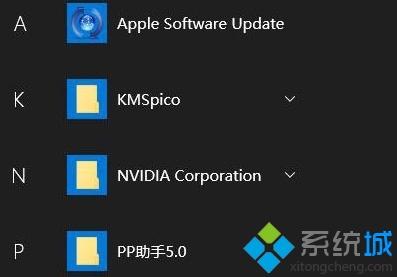
以上win10系统开始菜单删除多余文件夹的方法介绍到这里了,设置后的开始菜单,开始菜单界面变得整洁多了。
我告诉你msdn版权声明:以上内容作者已申请原创保护,未经允许不得转载,侵权必究!授权事宜、对本内容有异议或投诉,敬请联系网站管理员,我们将尽快回复您,谢谢合作!










